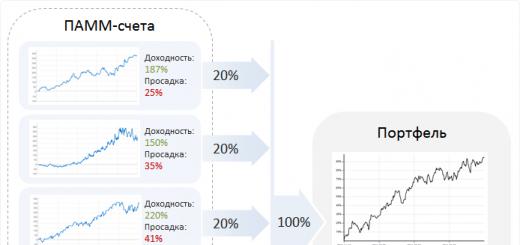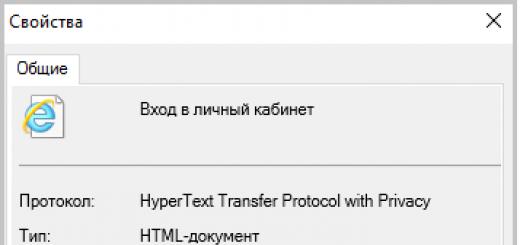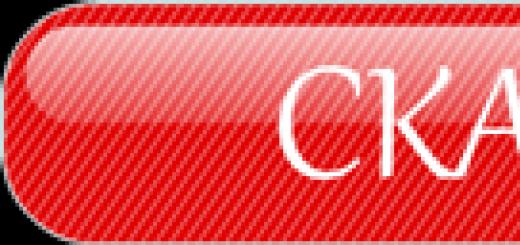Это приложение-кошелёк для смартфонов, в котором могут храниться данные о банковских картах. Благодаря приложению можно совершать бесконтактные платежи в магазинах и интернете без ввода данных о банковской карте. Это делает платежи быстрыми. Банковскую карту на кассе можно не показывать. Если покупка на сумму свыше 1000 руб., то потребуется ввести пин-код.
Как загрузить?
Пока Android Pay могут использовать держатели карт этих банков:
- «Ак Барс»
- Альфа-Банк
- Бинбанк
- ВТБ24
- МТС Банк
- Банк «Открытие»
- Промсвязьбанк
- Райффайзенбанк
- Рокетбанк
- Банк Русский Стандарт
- Россельхозбанк
- Сбербанк
- Тинькофф Банк
- «Точка»
- Яндекс.Деньги
Скоро список банков будет расширен. Если вашего банка нет, то следите за .
Приложение можно загрузить на смартфон, который поддерживает систему Android 4.4 и выше, а также на часы с Android Wear 2.0. Это означает, что если ваш телефон был выпущен в 2013 году или позже, то он будет поддерживать программу. Важно, чтобы у телефона был чип NFC – благодаря ему совершается бесконтактный платёж.
По словам представителей Google, если устройство позволяет, то на нём одновременно можно использовать Android Pay, и .
Установка приложения:
- Зайдите в магазин Google Pay и скачайте .
- Откройте приложение. Сфотографируйте карту и укажите свой домашний адрес.
- Прочитайте и подтвердите условия использования приложения, а также подтвердите данные банковской карты кодом из смс-сообщения.
Процедура установки занимает две минуты. Затем карту можно спрятать между полотенцами в шкафу, и расплачиваться смартфоном.
Как платить?
Нужно, чтобы на смартфоне была активирована опция NFC (иногда её отключают из-за редкого использования). Если в кошельке несколько карт, то можно выбрать ту, с которой выгоднее совершить покупку. Если стоит одна карта по умолчанию, то в программу заходить не нужно, а просто поднести смартфон к терминалу, как вы это делаете с обычными картами, которые поддерживают бесконтактную оплату.
Платежи с Android Pay можно сделать в большинстве платёжных терминалов, но не во всех. Все терминалы, по словам представителей Google, перейдут к бесконтакту в течение ближайших 2-3 лет.
На всякий случай носите с собой одну карту или наличные для тех мест, где принимаются только карты с чипом или наличные.
Android Pay точно принимают в этих сетях:
Для использования Android Pay важно подключение опции передачи данных на смартфоне. При этом платежи возможны, если телефон не подключен к интернету в течении нескольких часов. Длительность разрыва между соединениями зависит от банка, пояснили в Google.
Это безопасно?
В Google говорят, что да. В основе AndroidPay лежит технология токенизации. Её суть в шифровании данных о банковской карте и её владельце. Вместо всей информации появляется один номер. Даже если мошенник перехватит его, то он ничего не сможет сделать.
Если смартфон будет потерян, то кошелёк можно заблокировать с помощью опции . Также можно позвонить в банк и заблокировать карту.
Потеря банковской карты опаснее, чем пропажа смартфона с Android Pay.
Печенки и бонусы
Жители и гости Москвы, использующие Android Pay, смогут до 23 июня 2017 года ездить в метро со скидкой 50%. «При оплате проезда на метро и МЦК с помощью Android Pay поездка обойдётся пассажирам на 50% дешевле. Сначала стоимость билета (40 рублей) спишется с карты, а в течение 10 минут на счёт вернётся 50% стоимости поездки», – говорится в сообщении на сайте мэра Москвы.
Первые 3000 пассажиров «Аэроэкспресса» могут получить 50% скидку на билет по тарифу «Стандартный». Бонус действует при покупке билета на турникете в аэропортах Москвы. Сэкономить на проезде семьи не получится – одно устройство с Android Pay – один билет.
Про преимущества для пользователей из других регионов России пока ничего неизвестно. Их появление зависит от банков, которые будут продвигать Android Pay в городах своего присутствия.
После того как вы скачали, установили, привязали банковскую карту и настроили Android Pay, вы можете переходить к оплате товаров Android Pay. Чтобы расплатиться за покупку с помощью бесконтактной системы платежей Android Pay, больше не нужно совершать сложных действий, необходимо лишь соблюдать простые правила оплаты Android Pay.
Порядок оплаты Android Pay
Нужно подготовить мобильный телефон (включить его и снять блокировку экрана, если она установлена). Запускать платежное приложение Android Pay необязательно.
- Расположите телефон так, чтобы задняя панель мобильного устройства оказалась параллельна терминалу;
- В момент оплаты, на дисплее мобильного устройства нужно нажать кнопку «Кредит», даже если используется дебетовая банковская карта;
- Может потребоваться ввести специальный код. Обычно такое бывает в случае оплаты с дебетовой карты.
Списание совершается с карты, которая изначально выбрана для приложения Android Pay.
Как сменить карту
В приложении Android Pay на телефоне могут быть привязаны несколько кредиток, в том числе и от разных банков. Для выбора нужной карты в Андроид Пей, необходимо разблокировать телефон и зайти в приложение Android Pay. После этого в приложении выбирается нужная карта. В пункте гаджета на экране нажимается меню «Сделать карту основной» и для оплаты товара повторяются все действия, указанные выше.
Возможные ошибки
Выведите телефон из сна
Система бесконтактной оплаты Android Pay может дать сбой. При возникновении проблем, главное – знать, как они решаются. Одной из наиболее популярных проблем может возникать когда телефон по отношению к терминалу расположен правильно, однако оплата не происходит. В подобной ситуации нужно вывести смартфон из состояния ожидания, снятием блокировки экрана . Платежное приложение Android Pay запускать необязательно.
Поменяйте расположение телефона
Если не срабатывает антенна модуля NFC , попробуйте поменяйте расположение телефона. Не стоит слишком быстро убирать гаджет от терминала. Рекомендуется подождать несколько секунд, достаточных для срабатывания системы и осуществления платежа. После того как на дисплее загорелся флажок зеленого цвета, можно убирать телефон от терминала.
Появление зеленого флажка не всегда означает удачную оплату Android Pay. Если телефон начинает вибрировать, это означает сбой в приеме данных платежным терминалом. Обратитесь за помощью к кассиру. Возможно, придется еще раз попробовать совершить оплату. Если телефон выдает информацию о необходимости ввода PIN-кода, запрашивая карту с чипом, это означает, что терминал не поддерживает Android Pay . В таком случае для оплаты должна быть использована обычная банковская карта.
Отказ в приеме карты
Если карта отклоняется, нужно обратиться в обслуживающий банк, так как Google не обладает информацией по транзакциям и состоянию кредитных продуктов. Подробнее узнать о возможных ошибках при использовании Android Pay можно на нашем сайте.
Как совершать онлайн покупки
Сегодня просто и очень удобно покупать через мобильные приложения. Платеж проходит при выборе в одно касание пометки «Оплата с Android Pay » или логотипа с изображением узнаваемого робота. Безопасность платежей с помощью Android Pay поддерживается путем передачи уникального цифрового кода. Личные данные продавец не получает. При этом сервис не предполагает ввод PIN – кода карты. Следовательно, сохраняется конфиденциальность информации о вашей кредитке.
Использование Андроид Пей – это возможность совершать покупки удобным и безопасным способом. Читайте дальше, и вы узнаете, как оплатить через сервис Android Pay нужные вам вещи в магазинах и интернет-приложениях.
Как платить через Android Pay в магазине
Итак, вы в магазине, и собираетесь внести платеж за выбранный товар с помощью сервиса Андроид Пей. Что для этого нужно сделать:
Таким образом, совершается платеж с карты, установленной по умолчанию.
Как изменить основную карту?
В приложение можно добавить несколько карт различных банков, и вот какими будут ваши действия, если потребуется оплатить покупку с дополнительной карты:
- Разблокируйте смартфон
- Зайдите в приложение Андроид Пей, выберите и коснитесь карточки, которую хотите использовать в данный момент
- Нажмите "Сделать карту основной"
- Далее выполняйте действия, прописанные в предыдущей инструкции
Ошибки при оплате Android Pay и что с ними делать
Давайте рассмотрим некоторые проблемы, которые могут возникать при оплате в магазине. Если вы с ними столкнулись - ничего страшного, все поправимо.
Вы приложили устройство к терминалу, но оплата не происходит
- забыли вывести телефон из спящего режима. Открывать Android Pay не нужно, но смартфон должен быть разблокирован.
- NFC-антенна не уловила сигнал. Просто попробуйте поменять положение телефона относительно терминала.
- слишком быстро убрали смартфон от терминала. Операция осуществляется в течение нескольких секунд, но все-таки дайте немного времени, если это не произошло в момент. Дождитесь появления зеленого флажка.
Про остальные проблемы и способы их решения вы можете узнать в другой нашей статье.
Смартфон стал вибрировать, на экране появился зеленый флажок
Такая реакция означает, что Андроид Пей передал платежную информацию, а вот терминал её по каким-то причинам не принял. Можно обратиться за помощью к кассиру, попробовать ещё раз.
Нужно оплатить картой с чипом, ввод PIN-кода
Это означает, что магазин не принимает платежи через приложение, можно расплатиться только обычной картой.
Карта отклонена
В данном случае поможет только банк, поскольку служба поддержки Google не обладает информацией о причинах отклонения карт или каких-либо транзакций по ним.
Как платить через Android Pay онлайн
Для оплаты в приложениях достаточно одного касания пальца, которое подтвердит ваш платеж. Ищите пометку «Оплата с Андроид Пей» или картинку с изображением зеленого робота.
Безопасность сделок Android Pay
Основой , проводимых через этот сервис, является формирование уникального цифрового кода, который передается продавцу вместо данных вашей карточки. Таким образом, конфиденциальная информация будет недоступна никому, кроме вас самих.
В век технологий, с каждым месяцем появляется что-то новое. Сфера Android устройств не исключение. Совсем недавно появилась очень интересная функция для обладателей Android гаджетов — Android Pay. В этой статье мы расскажем, что это такое и как пользоваться Android Pay. Вся информация актуальна 31.05.19
Что такое Android Pay
Это сервис, который позволяет вам использовать свой телефон, как карточку для оплаты в магазине. Эта функция особо полезна в тех случаях, когда вы не хотите носить с собой много карточек, боитесь их потерять и т.д. А ваш смартфон всегда с вами, так почему бы не расплачиваться им в магазинах?
Сразу стоит отметить, эта функция будет доступна лишь тем, у кого есть на смартфоне или даже на умных часах – модуль NFS. Для этого, посмотрите в гугле характеристики своего устройства, там и найдете информацию о модуле NFS. Чтобы пользоваться Android Pay, на вашем гаджете должен быть Android от версии 4.4. Если ваш смартфон не соответствует хоть одному из вышесказанных параметров, можете забыть об Android Pay
В каких магазинах можно использовать эту «фишку»
Не во всех магазинах вы сможете расплатиться телефоном. Допустим, в каком-то страшном ларьке, которому уже несколько десятков лет, где используют до сих пор счеты, вряд ли вы расплатитесь телефоном. Ведь терминал, как и смартфон, должен быть оборудован тоже модулем NFS. Поэтому, пока эта функция с оплатой через телефон не совсем популярная в странах СНГ, выходить из дома в магазин с одним лишь телефоном, в надежде на оплату через него, не стоит, берите на всякий случай карточку. Конечно, с такой фишкой можно выделится среди своих друзей и других покупателей, но не забывайте про стандартные методы оплаты, ведь не во всех магазинах даже терминалы есть.
Android Pay позволяет не только расплатиться в современных магазинах, кофейнях, кафе и т.д., но и даже в некотором транспорте эта функция отлично работает.
Как пользоваться этой функцией
- Зайдите в Google Play, скачайте оттуда приложение Android Pay;
- Далее, вписываем данные своей карты, либо же фотографируем их и приложение само распознает все цифры. Удобно!
- На своем смартфоне в шторке включаем функцию NFS модуля. Если там нет иконки, заходим в настройки и ищем этот пункт самостоятельно
- Готово, бежим в ближайший магазин, покупаем вкусностей, подбегаем к кассе, включаем телефон и даём его кассиру.
- Если вы привязали несколько карточек, выберите основную, с которой будет производиться оплата, если захотите оплатить с другой карты, поменяйте основную карту в настройках.
Ошибки при оплате с телефона
Если вы приложили смартфон к терминалу, а оплата не происходит, возможно допущены следующие ошибки:
- Вы забыли разблокировать телефон, для оплаты через Android Pay экран телефона должен быть разблокирован!
- NFS модуль не поймал сигнал. Для этого, приложите телефон к терминалу другой стороной, в другом положении.
- Вы слишком быстро забрали телефон от терминала и не дали завершиться процессу оплаты. Для этого, нужно подождать несколько секунд, чтобы оплата произвелась успешно.
- Возможно, терминал не поддерживает оплату через приложение. В таком случае, вы сможете расплатиться либо наличными, либо картой.
Если телефон стал вибрировать
- Причина только одна и она не в вашем смартфоне, а в терминале. Значит, по каким-то причинам, терминал не обработал ваш запрос и произошел сбой.
Если пишет, что карта отклонена, значит вы должны обратиться в банк, только он поможет вам в этой ситуации.
Безопасность Android Pay
Не беспокойтесь, все ваши данные нигде не сохраняются и никуда не передаются, все надежно защищено. Ключи для оплаты генерируются случайным образом, через Google. За вашу безопасность ручается сама компания Mastercard Digital Enablement Service. Главное, не давайте ваш телефон другим, так как они, смогут расплатиться вашим телефоном.
Вывод
Данный способ оплаты еще не совсем популярен в странах СНГ, но он уже работает и им можно пользоваться. С каждым днем оплата через смартфон будет набирать обороты и все идет к тому, что скоро вообще не будет карт и все операции будут проводиться через ваши гаджеты.
Конечно, у данного способа есть свои плюсы и минусы. Не каждый сможет воспользоваться этим методом оплаты в магазине. Для этого нужен смартфон по-новее. И даже, если у вас и есть NFS модуль, не везде им можно расплатиться. На этом у нас все. Спасибо за внимание!
Многие пользователи с нетерпением ждали дату выхода и интересовались когда же появится Android Pay в России. И вот совсем недавно, 23 мая 2017 года данный сервис официально заработал и в нашей стране. Теперь же, когда Android Pay стал доступен всем жителям России, его можно бесплатно скачать в .


Android Pay – удобный, простой и безопасный сервис для совершения бесконтактных платежей от корпорации Google. Каждый пользователь, имеющий мобильный телефон или планшет на операционной системе Андроид с версией выше 4.4 KitKat либо смарт часы Wear 2.0, сможет воспользоваться данным сервисом. Стоить отметить, что устройство должно обладать технологией беспроводной передачи данных NFC. Если не работает Android Pay, узнайте имеется ли в вашем телефоне чип NFC, для этого загрузите и установите программу NFC Check by Tapkey 1.2.
Перечислим самые популярные телефоны поддерживающие Android Pay:
Google Nexus
Xiaomi Mi5
Samsung Galaxy
Alcatel Onetouch
Huawei Honor 8
Sony Xperia
HTC 10
Meizu
С выходом Android Pay вам больше не нужно носить с собой наличные деньги и банковские карточки. Все ваши денежные средства будут находиться прямо в мобильном телефоне, и этого достаточно чтобы оплатить покупки.
Чтобы настроить и пользоваться Android Pay вам потребуется сделать всего несколько шагов:
Скачать приложение Андроид Пей на личный смартфон
Добавить вашу банковскую карту Visa или MasterCard
Готово! Начните оплачивать покупки с помощью смартфона в одно касание
Самые известные банки Российской Федерации сотрудничающие с Android Pay:
Сбербанк
АК Барс Банк
Альфа-Банк
БИНБАНК
МТС Банк
Открытие
Промсвязьбанк
Райффайзенбанк
Русский Стандарт
ВТБ24
Тинькофф
Яндекс Деньги
Рокетбанк
Россельхозбанк

Как с помощью смартфона оплатить покупку или совершить платеж? Разблокируйте телефон - Преподнесите его к терминалу – Поздравляем! Вы совершили свой первый платеж.


Интересный факт, в отличие от Apple Pay, Android Pay работает без наличия в телефоне сканера отпечатка пальцев, достаточно придумать пин-код либо графический пароль и использовать его при совершении покупок. Кстати, платить можно не только в магазинах вашего города, но и в онлайн магазинах. Благодаря новому сервису, не нужно каждый раз вводить 28 цифр вашей банковской карты, своё имя и фамилию для совершения покупки.
Между прочим, в Московском метро проходит интересная акция с 23 мая по 23 июня 2017 года – оплати проезд в метро через Android Pay и верни 50% от стоимости проезда на карту. Ранее же в новостях говорилось, что можно проехаться на метро всего лишь за 1 рубль, и как оказалась данная информация об акции была неверной. Скачать Android Pay бесплатно на телефон можно по ссылке ниже, без регистрации и смс.